桌面上的IE图标不见了怎么办(解决桌面上IE图标消失的问题)
- 数码百科
- 2025-01-10
- 32
- 更新:2024-12-19 15:35:02
随着互联网的普及和发展,浏览器已经成为我们日常生活中必不可少的工具。然而,有时候我们会遇到桌面上IE图标消失的情况,这给我们正常使用浏览器带来了困扰。下面将为大家介绍一些解决桌面上IE图标消失问题的方法。
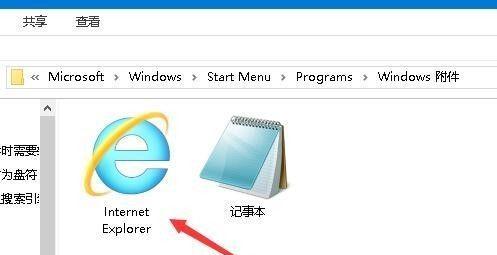
一:检查图标是否被隐藏
右键点击桌面空白处,选择“查看”菜单,然后在弹出的子菜单中勾选“显示桌面图标”。如果该选项未被勾选,勾选后IE图标会重新显示在桌面上。
二:搜索IE程序文件
打开文件资源管理器,进入C盘的“ProgramFiles”(或“ProgramFiles(x86)”)目录,在搜索栏中输入“iexplore.exe”,然后回车进行搜索。如果搜索结果中有“iexplore.exe”,说明IE程序文件存在,但是图标可能被删除或者更改了属性。
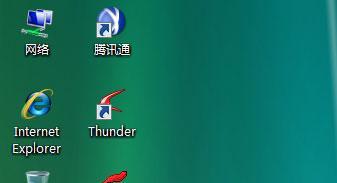
三:创建快捷方式
在IE程序文件所在目录,右键点击“iexplore.exe”文件,选择“发送到”菜单,然后选择“桌面(快捷方式)”。这样就会在桌面上创建一个新的IE图标,可以通过点击该图标打开浏览器。
四:恢复默认设置
打开IE浏览器,在菜单栏中选择“工具”,然后选择“Internet选项”。在弹出的窗口中,点击“高级”选项卡,找到“重置”按钮,并点击确认。这样可以恢复IE浏览器的默认设置,包括桌面上的IE图标。
五:重新安装IE浏览器
如果以上方法无法解决问题,可能是IE浏览器本身出现了一些问题。此时可以尝试重新安装IE浏览器,可以从官方网站下载最新版本的IE浏览器安装程序,并按照提示进行安装。
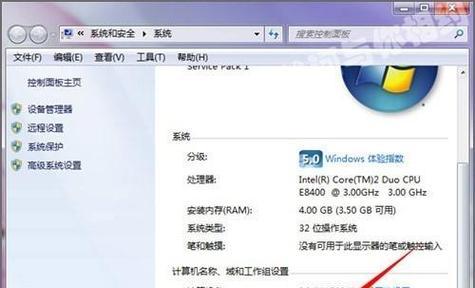
六:检查系统病毒
有时候,系统中的病毒会导致桌面上的图标异常显示。使用杀毒软件对系统进行全面扫描,确保系统没有被病毒感染,从而导致IE图标消失。
七:清理系统垃圾文件
系统中的垃圾文件过多会导致系统运行缓慢,甚至出现一些异常问题。使用系统清理工具或第三方清理软件,清理系统垃圾文件,可以提高系统运行效率,并有助于解决IE图标消失问题。
八:检查桌面图标排列
有时候,IE图标可能被其他图标遮挡而导致无法显示在桌面上。尝试调整桌面图标的排列方式,将IE图标移动到其他图标的旁边,或者改变桌面图标的大小和布局,看是否能够解决问题。
九:重启电脑
有时候,电脑出现一些小故障时,只需简单地重启电脑就可以解决问题。尝试重启电脑后,查看桌面上的IE图标是否重新出现。
十:卸载最近安装的软件
如果IE图标消失是在安装某个软件后发生的,很可能是该软件与IE浏览器产生了冲突。尝试卸载最近安装的软件,然后再查看桌面上的IE图标是否恢复显示。
十一:更新系统补丁
操作系统的一些补丁程序可以修复系统中的一些错误和漏洞。尝试更新操作系统的补丁程序,确保系统处于最新的状态,这也有助于解决IE图标消失问题。
十二:检查显示设置
有时候,显示设置的改变可能会导致桌面上的图标显示异常。进入控制面板,找到“显示”选项,检查分辨率、缩放比例等设置,将其恢复到默认值,然后查看IE图标是否重新出现。
十三:联系技术支持
如果以上方法都无法解决问题,建议联系IE浏览器的技术支持团队。他们可以提供更专业的帮助和指导,帮助你解决桌面上IE图标不见的问题。
十四:备份重要数据
在进行一些操作前,建议先备份重要的数据,以防误操作导致数据丢失或损坏。可以将重要文件复制到其他磁盘或云存储中,以确保数据的安全。
十五:
当桌面上的IE图标消失时,我们可以通过检查图标是否被隐藏、搜索IE程序文件、创建快捷方式、恢复默认设置、重新安装IE浏览器等方法来解决问题。如果问题仍然存在,可以尝试清理系统垃圾文件、检查系统病毒、重启电脑、卸载最近安装的软件、更新系统补丁等。如果以上方法都无效,建议联系IE浏览器的技术支持团队寻求帮助。在进行任何操作前,务必备份重要数据,以免造成不可逆的损失。











